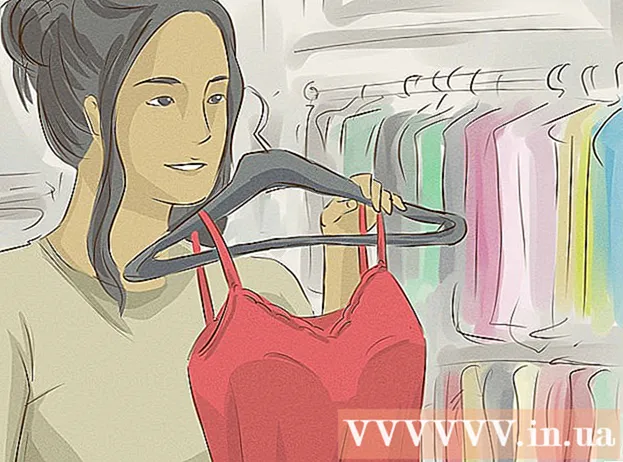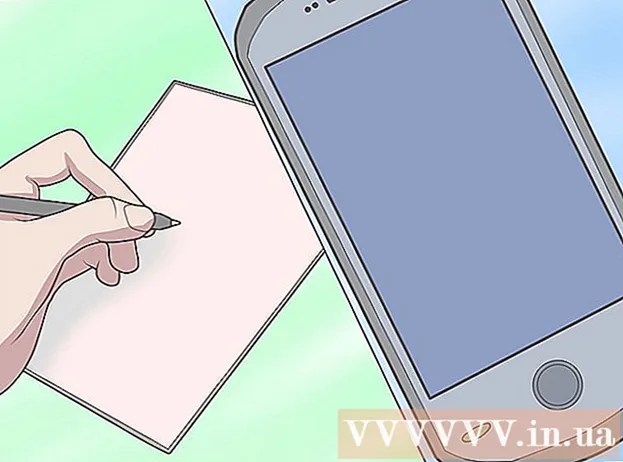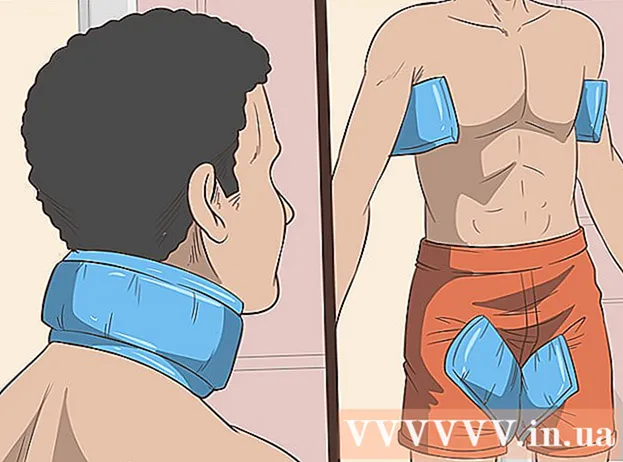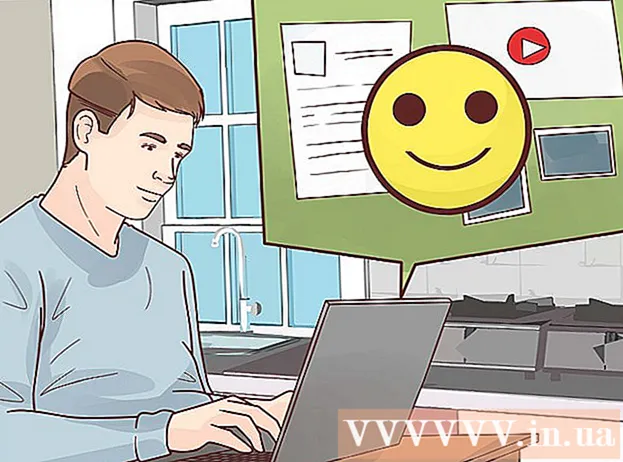作者:
Judy Howell
创建日期:
6 七月 2021
更新日期:
1 七月 2024

内容
作为学生或老师,请在Google课堂应用中输入您的帐户信息,以登录Google课堂。为此,您的学校或机构必须使用“ Google Workspace for Education”帐户进行注册。另外,请确保使用您从学校收到的电子邮件地址登录Google Chrome。
踩
方法1之2:在Google课堂中注册
 打开一个 空白页 在Google Chrome浏览器中。 如果您的计算机上还没有安装Google Chrome浏览器,则可以从任何其他浏览器免费下载。
打开一个 空白页 在Google Chrome浏览器中。 如果您的计算机上还没有安装Google Chrome浏览器,则可以从任何其他浏览器免费下载。  单击窗口右上方的“人”图标。 它位于最小化按钮的左侧,看起来像一个人的图标。
单击窗口右上方的“人”图标。 它位于最小化按钮的左侧,看起来像一个人的图标。 - 如果某人已经登录过Chrome,那么您会在其中看到他们的名字。
 选择“登录Chrome”选项。 在这里,系统会要求您输入正确的Chrome帐户信息。
选择“登录Chrome”选项。 在这里,系统会要求您输入正确的Chrome帐户信息。 - 如果其他人登录了Chrome,请点击“其他人”。
 输入您的学校电子邮件地址,然后单击“下一步”。 请记住,这不能是您的个人电子邮件地址,而只能是学校给您的电子邮件地址。
输入您的学校电子邮件地址,然后单击“下一步”。 请记住,这不能是您的个人电子邮件地址,而只能是学校给您的电子邮件地址。 - 您的学校电子邮件地址可能类似于“ [email protected]”。
 输入密码。 确保输入与此帐户关联的密码。
输入密码。 确保输入与此帐户关联的密码。  点击“登录”以使用您的学校帐户登录Chrome。 然后,您回到开始的空白页。
点击“登录”以使用您的学校帐户登录Chrome。 然后,您回到开始的空白页。  导航到 Google课堂应用. 点击带有学校电子邮件地址的链接以登录Google课堂。
导航到 Google课堂应用. 点击带有学校电子邮件地址的链接以登录Google课堂。 - 您还可以单击新标签左上方的“应用”菜单,然后单击页面底部的“ Webstore”。然后点击“ Google课堂”,然后在您的设备上安装该应用。
 向下滚动,然后单击“学生”或“老师”按钮。 现在,教师被带到一个页面来设置他们的班级,同时一个输入框提示学生输入他们的班级代码。
向下滚动,然后单击“学生”或“老师”按钮。 现在,教师被带到一个页面来设置他们的班级,同时一个输入框提示学生输入他们的班级代码。  如果您是学生,请输入班级代码。 在开始课程之前,您应该已经从老师那里收到了此代码。
如果您是学生,请输入班级代码。 在开始课程之前,您应该已经从老师那里收到了此代码。  单击“加入”以加入班级。 现在,您已经成功注册并登录到Google课堂。
单击“加入”以加入班级。 现在,您已经成功注册并登录到Google课堂。
方法2之2:登录Google Workspace for Education
 打开一个 空白页 在Google Chrome浏览器中。 接下来,您需要在Google Workspace for Education中注册学校的域-网站信息。要将此程序与免费的教师工具和应用程序一起使用,您必须先注册。
打开一个 空白页 在Google Chrome浏览器中。 接下来,您需要在Google Workspace for Education中注册学校的域-网站信息。要将此程序与免费的教师工具和应用程序一起使用,您必须先注册。  导航到的网站 Google Workspace for Education. Google Workspace for Education可让您使用各种应用程序(包括Google课堂),这些应用程序可完全免费用作老师。
导航到的网站 Google Workspace for Education. Google Workspace for Education可让您使用各种应用程序(包括Google课堂),这些应用程序可完全免费用作老师。  单击页面底部的“ To Google Workspace for Education”。 这是屏幕中央的一个大蓝色按钮。单击此按钮,您将转到可以创建帐户的页面。
单击页面底部的“ To Google Workspace for Education”。 这是屏幕中央的一个大蓝色按钮。单击此按钮,您将转到可以创建帐户的页面。  单击“比较版本”旁边的蓝色“入门”按钮。
单击“比较版本”旁边的蓝色“入门”按钮。- 接受或拒绝在弹出窗口中提供给您的帮助。 单击灰色的“我需要帮助”按钮将逐步引导您完成该过程,而如果您单击“获得帮助”按钮,则可以自己完成此过程。
- 在弹出窗口中单击“入门”。 您需要访问学校的域,因为Google课堂要验证此信息。因此,请确保您手边有此信息。
- 单击屏幕右上方的购物车图标。 在收到有关Google Workspace for Education已添加到购物车的通知后,您可以开始配置您的Google Classroom帐户。
- 单击蓝色的“安装工具”按钮。 可以在右下角的订单标题“总计”€0.00“下找到。
 在必填字段中输入您的学校信息。 这包括您自己的姓名,学校名称,机构地址和其他一些信息。
在必填字段中输入您的学校信息。 这包括您自己的姓名,学校名称,机构地址和其他一些信息。  点击“下一步”继续。 这将带您到域页面。
点击“下一步”继续。 这将带您到域页面。  输入正式的学校域名。 如果您没有此信息,请与IT团队联系。
输入正式的学校域名。 如果您没有此信息,请与IT团队联系。  点击“下一步”继续。 现在,您进入可以在其中放置管理页面的页面。
点击“下一步”继续。 现在,您进入可以在其中放置管理页面的页面。  填写要求的信息。 在此处输入管理员的电子邮件地址和密码。您现在是该学校的Google课堂运行者。
填写要求的信息。 在此处输入管理员的电子邮件地址和密码。您现在是该学校的Google课堂运行者。 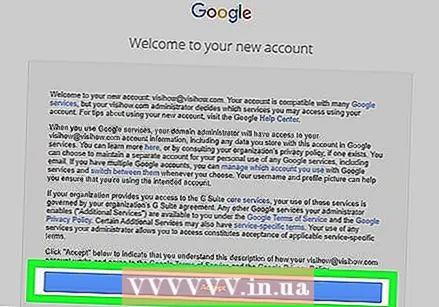 点击“接受并注册”。 在执行此操作之前,请阅读条款和条件。在此之后,您的帐户已创建。
点击“接受并注册”。 在执行此操作之前,请阅读条款和条件。在此之后,您的帐户已创建。  转到 管理控制台. 在这里,您必须证明您提供的网站和邮件服务属于教育机构。
转到 管理控制台. 在这里,您必须证明您提供的网站和邮件服务属于教育机构。  点击“添加帐户”。 现在输入您刚刚输入的电子邮件地址作为“管理员”电子邮件地址。
点击“添加帐户”。 现在输入您刚刚输入的电子邮件地址作为“管理员”电子邮件地址。 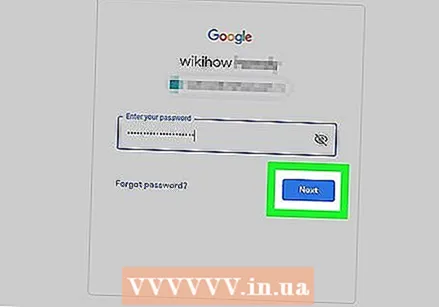 输入与您的帐户关联的密码,然后单击“登录”。 现在,您进入“管理员控制台”。在这里,您可以完成验证过程,以证明您的学校域属于非营利组织。
输入与您的帐户关联的密码,然后单击“登录”。 现在,您进入“管理员控制台”。在这里,您可以完成验证过程,以证明您的学校域属于非营利组织。  单击“验证域”按钮以启动该过程。 Google可能需要一两周的时间才能完成此过程并获得您的批准。
单击“验证域”按钮以启动该过程。 Google可能需要一两周的时间才能完成此过程并获得您的批准。
尖端
- 如果您无法使用学校凭据登录Chrome,请从计算机中删除历史记录 控制 按住不放 H。 ,然后在页面顶部选择“清除历史记录”选项,然后在弹出窗口中再次选择。
- 如果单击窗口顶部的三条堆叠的水平线,您将看到许多类别:
- “类”。在这里,您将看到所有具有直接链接的课程。
- '日历'。在这里,您可以看到带有课程和约会的日历
- “学校工作”。在这里,您将找到所有已分配和已提交的作业。
- “设置”。您可以在此处更改设置,例如密码,安全性和拼写检查。
- Google课堂是完全免费的!
- 在Google课堂上设置个人资料图片,并随时更改。
警示语
- 切勿将您的密码和帐户信息提供给老师或管理员以外的任何人。